Los mejores convertidores M4V gratuitos: convertidores de vídeo para usar en línea y sin conexión
Los videos M4V están básicamente bloqueados en dispositivos Apple como iPhones y iPads porque solo se reproducen bien con el reproductor de Apple. Pero, ¿qué sucede si desea ver sus películas y programas M4V en otros dispositivos como una computadora de escritorio normal o un teléfono Android? Ahí es donde necesita un Convertidor M4V para ayudarte a convertir tu M4V a un formato de video más accesible como MP4 y otros. Al convertir tus archivos M4V, puedes ver tu contenido favorito de iTunes en cualquier lugar. Hay varias formas sencillas de hacer esta conversión, tanto con programas que puedes descargar como con sitios web que lo hacen por ti. Afortunadamente, esta publicación contiene los mejores convertidores de video gratuitos para ayudarte a facilitar el trabajo.

CONTENIDO DE PÁGINA
Parte 1. Convertidores M4V gratuitos en línea
1. Vidmore Convertidor gratuito de Vidmore en línea
Formatos admitidos:M4V, AVI, FLV, GIF, WebM, MP4, AC3, MP3, AIFF, AAC, FLAC, WMA, M4R, WAV, MKV, WMV, VOB y muchos más.
Si te gusta mantener las cosas simples y quieres mejorarlas incluso al convertir archivos en línea, entonces tenemos justo lo que necesitas: este Vidmore Free Video Converter en líneaEste es el mejor convertidor de M4V gratuito. Una herramienta increíble que te permite transformar tus archivos M4V en varios formatos de video y audio populares sin ningún problema. Además de la conversión, esta herramienta de conversión te permite ajustar configuraciones como la calidad del video, la calidad del sonido, la velocidad de reproducción y el tamaño del video para adaptarlo a tus preferencias, todo sin sacrificar la calidad de tu contenido. ¿Y la mejor parte? ¡Es increíblemente fácil de usar porque con ella, convertir archivos M4V es tan fácil como hacer unos pocos clics! Simplemente una conversión directa a tu alcance. Sin límites de tamaño de archivo, sin molestas marcas de agua y sin necesidad de registrarte solo para obtener el resultado deseado.

Mi experiencia:El convertidor M4V en línea de Vidmore es sorprendentemente fascinante, especialmente en lo que respecta al procesamiento de la conversión. Desde la carga hasta la exportación, la herramienta no me ha dado ningún problema ni inconveniente. Sin mencionar la excelente calidad que ofrece, es algo que sin duda recomendaré y que merece su lugar.
2. Conversión gratuita
Formatos admitidos:M4A, MKV, MOV, MP4, WebM, 3GP, AVI, FLV, OGV, ALAC, AMR, WMV, AAC, AIFF, FLAC, MP3, OGG, WAV, WMA y algunos libros electrónicos, documentos y archivos.
Lo siguiente es esto FreeConvert. Es un sitio web que te permite cambiar el formato de muchos tipos de archivos de computadora, como documentos, imágenes, canciones y, por supuesto, videos. Al igual que el anterior, puedes usar este convertidor directamente en tu navegador web, por lo que no necesitas descargar ningún software. Esto es útil si necesitas cambiar el formato de un archivo de manera rápida y sencilla. Además, puedes convertir varios archivos a la vez, ya que también tiene la función de conversión por lotes, al igual que Vidmore. Sin embargo, existen algunos límites para la versión gratuita, donde los archivos no pueden ser más grandes que 1 gigabyte. Además, solo puedes convertir a archivos M4V durante un total de 25 minutos cada día, y cada archivo demora al menos 5 minutos en convertirse.
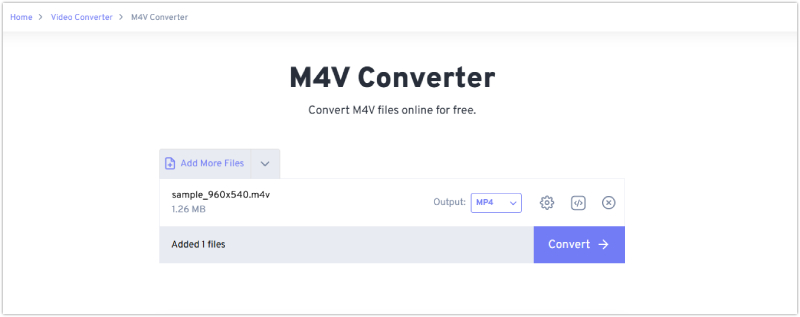
Mi experiencia:Me encanta que FreeConvert también pueda manejar otros tipos de archivos, como libros electrónicos y carpetas comprimidas. Incluso me permite controlar algunas configuraciones cuando convierto archivos, como la calidad de los videos o el volumen de los archivos de audio. Sin embargo, como usuario, debo haber sido muy consciente de sus limitaciones.
3. Convertio
Formatos admitidos:M4V, MPG, OGV, MP4, MOV, AVI, MKV, FLV, WMV, MPEG, 3GP, WEBM, MP3, WAV, FLAC, AAC, M4A, OGG, WMA, AIFF, OPUS y más.
Para nuestro convertidor en línea final, aquí está el ConvertioEs otra herramienta gratuita que puedes usar para cambiar tus archivos M4V de un formato a otro. Al igual que FreeConvert y Vidmore, funciona en tu navegador web, por lo que no necesitas descargar nada. Además, Convertio es especialmente bueno para cambiar videos M4V a varios formatos, por ejemplo, M4V a MP4, y normalmente solo tarda uno o dos minutos en terminar. Sin embargo, puede manejar más que solo videos, con más de 300 formatos diferentes para elegir, incluidos elementos como documentos, imágenes, música e incluso fuentes. Además, ¡incluso puede convertir varios archivos al mismo tiempo! Sin embargo, hay algunas cosas que se podrían mejorar en la versión gratuita de este sencillo convertidor M4V. Los archivos no pueden tener más de 100 MB y solo puede convertir hasta 10 archivos por día.
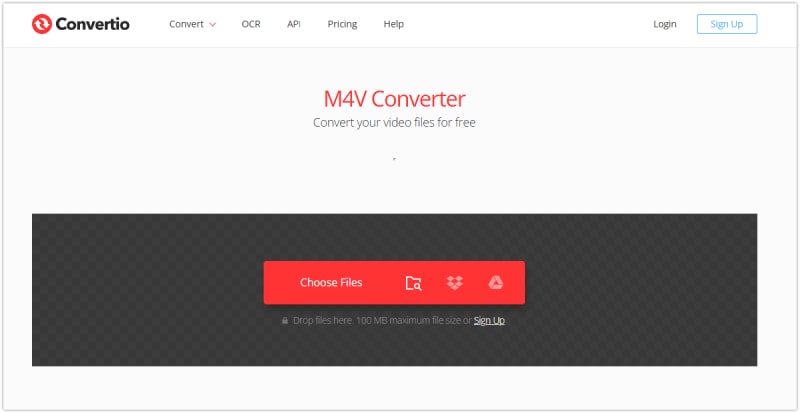
Mi experiencia:Al igual que los dos primeros convertidores en línea, Convertio cuenta con un proceso de conversión excelente e intuitivo. Sin embargo, debido a sus limitaciones, no pude cargar archivos de más de 100 MB y solo pude convertir hasta dos archivos a la vez, con un máximo de 10 archivos por día.
Parte 2. Convertidores de vídeo gratuitos sin conexión para M4V
1. Freno de mano
Formatos admitidos:MP4, M4V, MKV, FLV, MOV, AVI, WMV, AAC, MP3, FLAC, AC3 para la entrada y MP4, WebM y MKV para la salida.
Si estás buscando una potente herramienta gratuita para convertir vídeos M4V desde iTunes y quieres ajustarlos en detalle, entonces Freno de mano es una gran opción. Es como el convertidor M4V original, pero lo que realmente lo distingue es la gran cantidad de configuraciones que puedes usar para ajustar tus videos exactamente como quieras. Además, puedes cambiar el tamaño, agregar capítulos e incluso usar un montón de otras herramientas de edición. Aquí tienes la buena noticia: puede convertir varios archivos a la vez, realizar un seguimiento de lo que has hecho e incluso convertir videos directamente desde DVD. Sin embargo, HandBrake puede ser un poco complicado de usar al principio porque tiene muchas configuraciones. Puede resultar confuso para las personas que son nuevas en la conversión de videos.
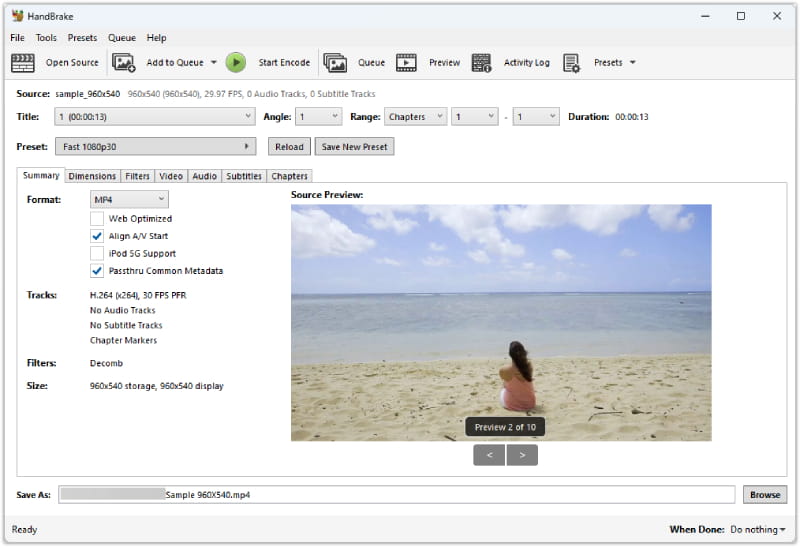
Mi experiencia:HanBrake funciona de forma un poco diferente a la mayoría de los conversores. Es como si tuvieras que decirle tú mismo qué hacer. La mala noticia es que tiene muchos botones y opciones que aprender, y algunas de las palabras que utiliza pueden parecer extrañas al principio. Además, no puede ser un conversor DRM M4V.
2. VLC Media Player
Formatos admitidos:M4V, MP4, OGG, WebM, FLV, MKV, 3GP, ASF, AVI, WMV, FLAC, MP3, WAV, WMA, AAC, AC3 y más.
Sí, estás leyendo esto bien. VLC¡El popular reproductor de video que ya tienes en tu computadora también puede ser una herramienta útil y gratuita para convertir videos M4V! ¡Este software tiene un talento oculto para convertir formatos de video! Esto significa que puedes usar VLC para convertir tus archivos M4V en algo más compatible con otros dispositivos. Lo que es más sorprendente es que la función de conversión de VLC es sorprendentemente potente para un programa gratuito. Solo te bombardeará un poco con toneladas de opciones confusas; siempre que sepas cómo modificarlo, estarás listo para comenzar.
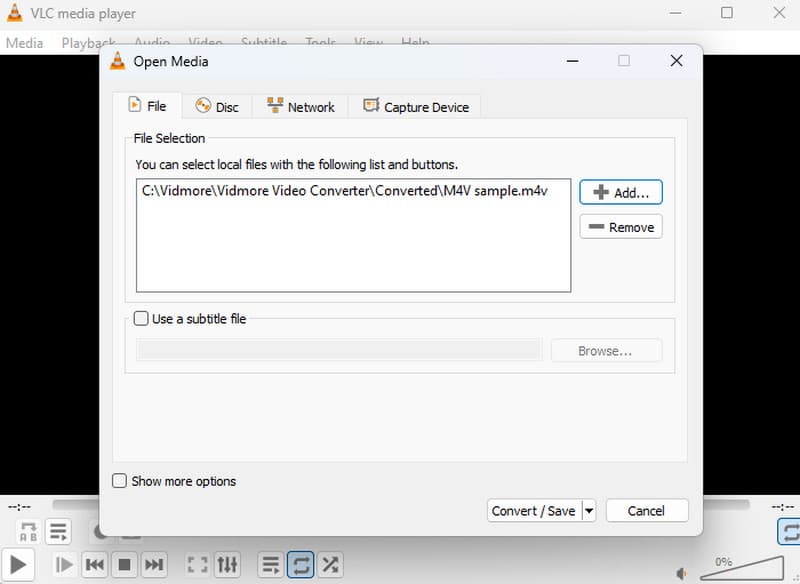
Mi experiencia:Puede que te sorprenda, pero VLC es uno de los conversores que tiene muchas funciones. Además de las funciones, te permite controlar aspectos importantes como la calidad del vídeo y del sonido. Incluso puedes añadir subtítulos si los necesitas. Por eso, personalmente, creo que es una buena opción para un conversor M4V gratuito.
Parte 3. Bono: Cómo convertir M4V sin pérdida de calidad con el mejor conversor
Tener un convertidor de vídeo gratuito es bueno. Sin embargo, un convertidor gratuito no puede garantizarle una calidad de imagen sin pérdidas. De hecho, casi todas las herramientas que ofrecen un procedimiento totalmente gratuito pueden resultar decepcionantes debido a su resultado. Pero hay algo: si desea convertir sus vídeos M4V y al mismo tiempo mantener su calidad, debe utilizar Convertidor de video VidmoreEste software ofrece una versión de prueba gratuita, pero cuando adquiera la versión paga, podrá disfrutar de un resultado y un proceso excelentes. Le permite convertir a y desde M4V y otros más de 200 formatos de vídeo.
Además, viene con tecnologías avanzadas que te permiten convertir videos 50 veces más rápido. Además, viene con esta conversión por lotes, lo que te permite convertir varios archivos a la vez sin ninguna limitación. Por lo tanto, aquí hay una parte extra: te enseñamos la forma sencilla y sin pérdidas de convertir videos a formatos M4V.
Paso 1. Inicie el convertidor de video y cargue los archivos M4V haciendo clic en el botón Agregar archivos botón.

Paso 2. Una vez cargados los videos M4V, configure cada uno en el formato de salida deseado haciendo clic en la flecha desplegable en la parte final de cada archivo.

Paso 3. Así de fácil, ya puedes procesar la conversión haciendo clic en el Convertir todo botón.

Parte 4. Preguntas frecuentes sobre la conversión a M4V
¿Cómo puedo convertir M4V a MP4 gratis?
Puede utilizar un convertidor de vídeo en línea o fuera de línea para cambiar sus vídeos M4V a MP4.
¿Qué programa abre archivos M4V?
Los reproductores multimedia más populares que reproducen vídeos M4V son los Reproductor de Quicktime y VLC.
Cómo convertir M4V a MP3 ¿gratis?
Para convertir M4V a un formato de audio como MP3 se sigue el mismo procedimiento que para convertir M4V a vídeo. Sin embargo, con el formato MP3, básicamente solo obtendrás el audio.
Conclusión
Ahí tienes lo incomparable Convertidores M4V que puedes descargar en línea y fuera de línea. Dado que ofrecen un servicio gratuito, es mejor esperar menos, a diferencia de cuando usas un convertidor de video pago. Ahora, si quieres experimentar una excelente manera de convertir videos, entonces usa Vidmore Video Converter.


